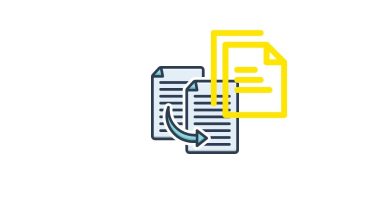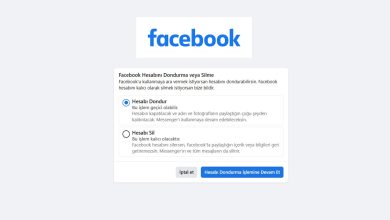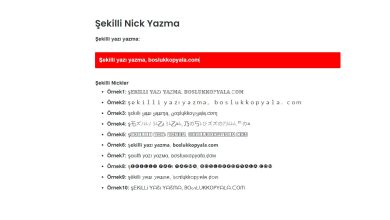Klavye kısayolları Windows, macOs, tarayıcı kısayolları, Microsoft Office kısayol tuşları
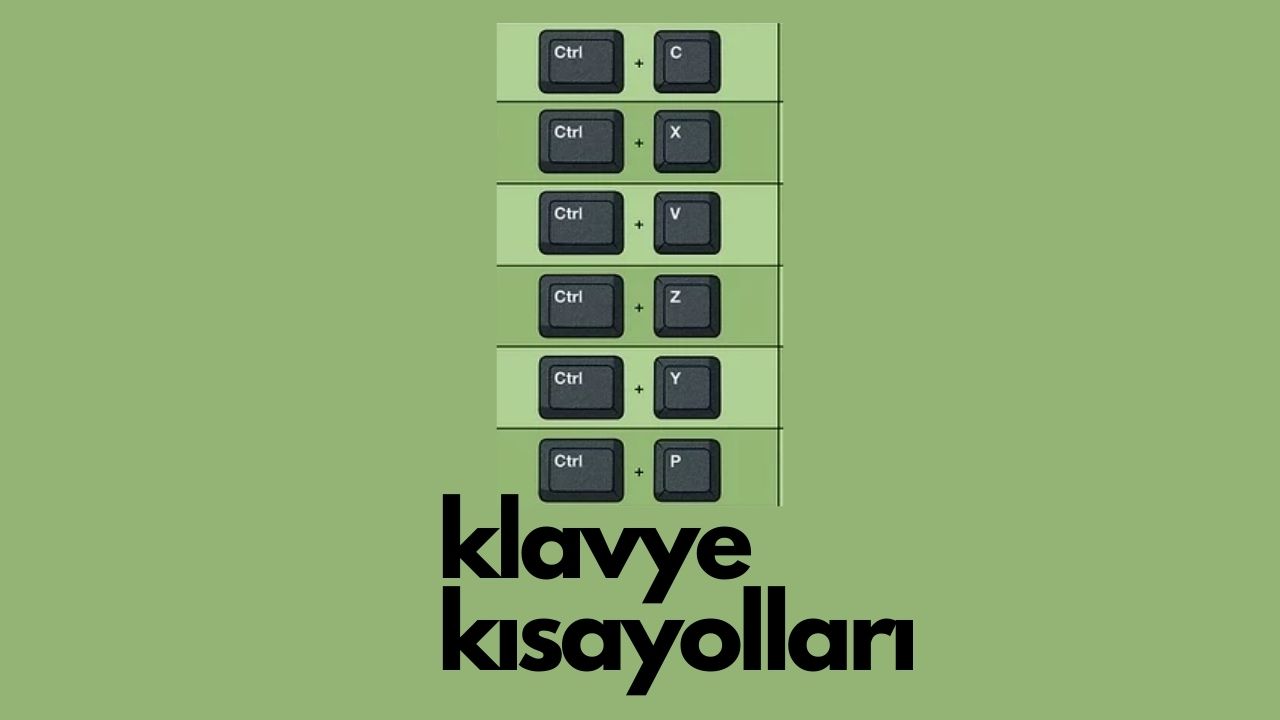
Klavye kısayolları ile işlerinizi kolaylaştırabilirsiniz. En çok kullanılan klavye kısayolları ise CTRL + C, CTRL + V tuşlarıdır. Bu tuşlar ile bilgisayardan yapacağınız işlemler çok daha kolaylaşır. Fotoğraf, video, txt ve yazıları CTRL + C tuşları ile kopyalayabilirsiniz. Kopyaladıktan sonra, istediğiniz herhangi bir alana yapıştırabilirsiniz.
Bu yazımızda klavye kısayolları Windows, macOs, tarayıcı kısayolları, Microsoft Office kısayol tuşları nelerdir sorularını paylaştık.
Klavye Kısa Yolları
Windows için Klavye Kısayolları
Windows bilgisayarınızda klavyede kullanabileceğiniz kısayollar:
- Ctrl + C: Kopyala
- Ctrl + X: Kes
- Ctrl + V: Yapıştır
- Ctrl + Z: Geri al
- Ctrl + Y: Yinele
- Ctrl + A: Tümünü seç
- Ctrl + S: Kaydet
- Ctrl + P: Yazdır
- Alt + F4: Uygulamayı kapat
- Alt + Tab: Açık pencereler arasında geçiş yap
- Windows Tuşu + D: Masaüstünü göster
- Windows Tuşu + E: Dosya Gezgini’ni aç
- Windows Tuşu + L: Bilgisayarı kilitle
- Windows Tuşu + R: Çalıştır penceresini aç
- Windows Tuşu + I: Ayarları aç
- Windows Tuşu + Tab: Görev görünümünü aç
- Windows Tuşu + PrtScn: Ekran görüntüsü al ve kaydet
- Ctrl + Shift + Esc: Görev Yöneticisi’ni aç
macOS için Klavye Kısayolları
Mac bilgisayarınızda daha hızlı iş yapmak için kullanabileceğiniz kısayollar:
- Command (⌘) + C: Kopyala
- Command (⌘) + X: Kes
- Command (⌘) + V: Yapıştır
- Command (⌘) + Z: Geri al
- Command (⌘) + Shift + Z: Yinele
- Command (⌘) + A: Tümünü seç
- Command (⌘) + S: Kaydet
- Command (⌘) + P: Yazdır
- Command (⌘) + Q: Uygulamayı kapat
- Command (⌘) + Tab: Açık uygulamalar arasında geçiş yap
- Command (⌘) + Space: Spotlight aramasını aç
- Command (⌘) + Option + Esc: Zorla çık penceresini aç
- Command (⌘) + Shift + 3: Ekran görüntüsü al
- Command (⌘) + Shift + 4: Seçili alanın ekran görüntüsünü al
- Command (⌘) + N: Yeni pencere veya dosya oluştur
- Command (⌘) + M: Pencereyi simge durumuna küçült
- Command (⌘) + Option + M: Tüm pencereleri simge durumuna küçült
- Command (⌘) + H: Aktif uygulamayı gizle
Google Chrome ve Diğer Tarayıcılar Kısayolu
Google Chrome, Mozilla, Opera gibi tarayıcılarda kullanabileceğiniz bazı kısayollar şu şekildedir. İşte Tarayıcı kısayolları:
- Ctrl + T (Windows) / Command (⌘) + T (macOS): Yeni sekme aç
- Ctrl + W (Windows) / Command (⌘) + W (macOS): Aktif sekmeyi kapat
- Ctrl + Shift + T (Windows) / Command (⌘) + Shift + T (macOS): Son kapatılan sekmeyi yeniden aç
- Ctrl + Tab (Windows) / Command (⌘) + Option + → (macOS): Sonraki sekmeye geç
- Ctrl + Shift + Tab (Windows) / Command (⌘) + Option + ← (macOS): Önceki sekmeye geç
- Ctrl + L (Windows) / Command (⌘) + L (macOS): Adres çubuğuna git
- Ctrl + D (Windows) / Command (⌘) + D (macOS): Sayfayı yer işaretlerine ekle
- F5 (Windows) / Command (⌘) + R (macOS): Sayfayı yenile
- Ctrl + Shift + N (Windows) / Command (⌘) + Shift + N (macOS): Gizli modda yeni pencere aç
Microsoft Office için Klavye Kısayolları
Microsoft Office programında kullanabileceğiniz bazı kısayollar:
- Ctrl + B: Kalın yazı
- Ctrl + I: İtalik yazı
- Ctrl + U: Altı çizili yazı
- Ctrl + K: Bağlantı ekle
- Ctrl + L: Sola hizala
- Ctrl + R: Sağa hizala
- Ctrl + E: Ortaya hizala
- Ctrl + J: İki yana yasla
- Ctrl + Enter: Sayfa sonu ekle
Excel Klavye Kısayolları
Excel programında kullanabileceğiniz klavye kısayolları:
- Ctrl + N: Yeni çalışma kitabı
- Ctrl + F: Bul
- Ctrl + H: Değiştir
- Ctrl + Shift + L: Filtre uygula veya kaldır
- Ctrl + Aralık Tuşu: Sütunu seç
- Shift + Aralık Tuşu: Satırı seç
- Ctrl + Page Up/Page Down: Çalışma sayfaları arasında geçiş yap
Klavye Kısayolları Neden Kullanılır?
Klavye kısayolları neden kullanılır; bu sorunun cevabı oldukça basit. Klavye kısayolları işleri hızlandırmak için kullanılmaktadır. Metin dosyalarını, fotoğrafları ve videoları kopyalayabilir, kesebilirsiniz. Ayrıca herhangi bir program veya uygulamada bir hata yaptığınızda CTRL + Z tuşlarına aynı anda basarak yapılan işlemi geri almak mümkün.
Örneğin bir sayfayı yazdırmak isterseniz CTRL + P tuşlarına dokunarak yazdırma ekranını açabilirsiniz. Aynı zamanda Alt + Tab: açık pencereler arasında geçiş yapmanıza olanak sağlar.